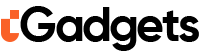Lỗi máy tính cũng có thể chia ra nhiều loại, phần mềm, phần cứng, lỗi thường thấy, hiếm gặp,.. Cách khắc phục dành cho từng loại lỗi như thế nào và tiến hành ra sao? Đó sẽ là điều được bài viết dưới đây đề cập tới – những cách xử lý lỗi máy tính phổ biến.
>>> Xem thêm : Lỗi máy tính màn hình xanh – tự sửa chữa máy tính như thế nào cho an toàn?
Khi máy tính bị treo, tùy vào nguyên nhân mà chúng ta sẽ có cách cách khắc phục khác nhau. Chẳng hạn, với nguyên nhân tới từ phần mềm, tất cả những gì cần làm đó là cho đĩa cài đặt vào máy và cài lại phần mềm đó. Quá trình này mất ít thời gian, xong điều kiện cần đó là bạn có đĩa đó. Lỗi hệ điều hành không còn xa lạ với nhiều người và nó là nguyên nhân hàng đầu khiến cho máy tính bị lỗi, không khởi động, không truy cập. Hoặc, nếu chúng ta có thể vào được windows thì máy cũng chạy rất chậm, dễ xảy ra tình trạng treo máy.

Nếu lỗi xác định được là do win, vậy cách đơn giản nhất đó là cài lại win, fix boot hoặc ghost lại máy. Trong trường hợp này, một lời khuyên vô cùng quan trọng đó là chúng ta nên sử dụng các USB hoặc đĩa có chứa Setup và tiến hành cài đặt lại hệ điều hành cho thiết bị.
Khi màn hình máy tính sau khi khởi động chỉ có màu đen, hãy kiểm tra xem nguyên nhân là gì. Có nhiều yếu tố có thể dẫn tới tình trạng này, như lỗi CPU, RAM, bộ nguồn, card rời, Mainboard. Trong đó, mainboard là một bộ phận vô cùng quan trọng, chúng ta không nên tự sửa chữa. Với các yếu tố khác, có thể tháo ra vệ sinh và lắp vào máy khác để kiểm tra.
nhấp chuột phải vào Properties, chọn Setting và nhấn vào Advance. Tiếp theo, nháy chọn Intel Graphic, tiếp tục vào Properties của Intel Graphic và bỏ dấu click ở phần Enable Rotation là một cách để tiến hành hiệu chính màn hình bị xoay 180 độ. Nếu bạn thấy quá phức tạp thì hãy dùng tổ hợp phím Ctrl+Alt+mũi tên.
Xung đột phần mềm trong máy hay máy nhiễm virus đều có thể dẫn tới hiện tượng màn hình xanh hoặc tắt ngay. Với nguyên nhân thứ nhất, hãy tiến hành xóa phần mềm vừa mới cài đặt trong thời gian gần nhất. Nếu là do virus thì đơn giản là vào Mini Windows và dọn virus là được. Xong, một lưu ý nhỏ là chúng ta cũng không nên dùng song song hai phần mềm diệt virus vì rất dễ gây xung đột.
Máy tính không kết nối được wifi là một lỗi rất phổ biến hiện nay và cách khắc phục cũng không khó. Trước hết, hãy kiểm tra kỹ rằng nguyên nhân không phải do lỗi chưa bật nút wifi trên bàn phím hay do mạng không ổn định. Nếu không phải thì tiến hành cài đặt modem, router trên nhà mạng.
Máy tính nóng không phải là hiện tượng quá lạ với người dùng, và nó sẽ biểu hiện bằng việc máy tính chạy chậm, treo máy. Để giải quyết vấn đề này, bạn chỉ cần dùng cọ hoặc khăn mềm để dọn sách các cửa gió và quạt tản nhiệt để quá trình làm mát diễn ra tốt hơn.
Ổ đĩa là một phần không thể thiếu của máy tính và bạn sẽ gặp nhiều phiền hà, đặc biệt là khi công việc thường xuyên sử dụng. Những chuyên gia máy tính cho hay, trong trường hợp máy tính bị lỗi ở đĩa thì cách thường được dùng nhất đó là dồn đãi.
Dùng ổ cứng có dung lượng cao hơn hay USB có hỗ trợ Readyboost để tạo thêm không gian lưu trữ trong máy tính. Đồng thời, việc nâng cấp ổ cứng cần lưu ý chọn loại tương thích với máy để tránh xảy ra những xung đột, khiến máy chạy chậm hơn.
USB hỏng sẽ khiến bạn không thể chuyển giao dữ liệu, sao lưu một số thông tin. Nếu như lỗi xảy ra là do USB bị hỏng, có thể thử format lại thiết bị. Trong những trường hợp không thể hiệu chỉnh được, giải pháp tốt nhất đó là sử dụng mộ USB mới. Khi máy tính bị khô dầu, chúng sẽ phát ra những tiếng ồn khi khởi động máy. Cũng có trường hợp đó là ốc ở các vị trí như quạt, bộ nguồn, HDD bị lỏng. Đối với lỗi do khô dầu, cần tra thêm dầu vào máy. Nếu là lỏng ở các vị trí như trên thì bảo dưỡng và tra, vặn lại ốc hoặc các khớp nối.
>>> Xem thêm : Báo giá cứu dữ liệu tại TP. HCM – kiến thức giúp bạn khắc phục lỗi máy tính dễ dàng